Dotykačka umožňuje při vytváření nového produktu na základě jeho názvu nebo EAN kódu našeptat odpovídající produkty nalezené v katalogu. Katalog je webová služba Dotykačky, která obsahuje informace o běžně prodávaných položkách, jako jsou nápoje, potraviny, drogistické zboží apod. Položky jsou do katalogu průběžně doplňovány.
Našeptávání produktů z katalogu funguje jak při vytváření produktů v pokladně, tak i prostřednictvím webového rozhraní Vzdálené správy.
Výhody katalogu:
•Není nutné zadávat celý název produktu. Po zadání prvních tří písmen bude zobrazen seznam s odpovídajícími produkty v katalogu.
•V katalogu Dotykačka nevyhledává jen na základě názvu produktu ale také na základě EAN kódu načteného čtečkou čárových kódů.
•Používání katalogu výrazně zrychlí vytváření nových produktů či změnu stávajících. Z katalogu se doplní název a EAN kód.
•Doplněný název z katalogu je možné libovolně upravit či zkrátit. Můžete si tedy ponechat vlastní (preferované) názvy produktů.
•Katalog funguje jak přímo v pokladně, tak ve Vzdálené správě. Rychle zadávat produkty na základě naskenovaného čárového kódu lze však jen na pokladně.
Jak založit produkt s pomocí katalogu?
Vytvořit produkt pomocí katalogu lze několika způsoby:
|
Při vytváření nového produktu v pokladně nebo Vzdálené správě zadejte alespoň první tři písmena z jeho názvu. Během 3 vteřin se objeví seznam s nalezenými produkty z katalogu. Vyberte odpovídající z nabízených produktů. Bude doplněn název produktu a EAN kód. Vám zbývá doplnit cenu, sazbu DPH a produkt uložit. 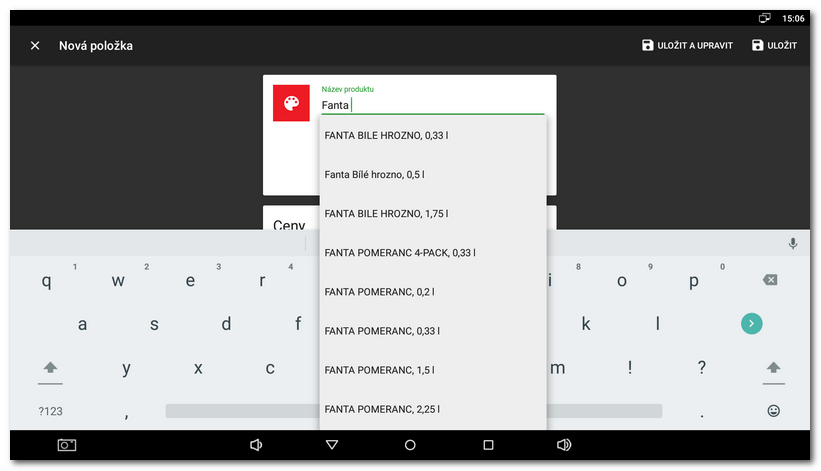 |
|
Přímo z hlavní obrazovky Dotykačky naskenujte čárový kód nového produktu. Bude zobrazen dialog Produkt nenalezen. Nyní máte dvě možnosti, jak nový produkt vytvořit. Ťuknutím na nalezený produkt v katalogu 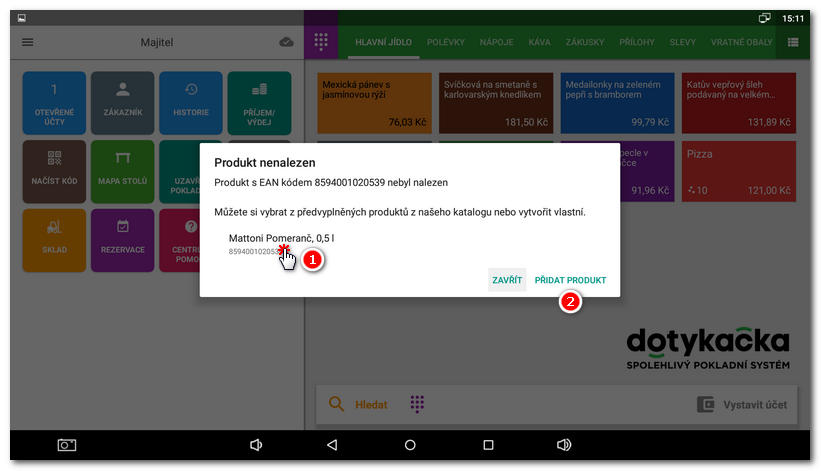 |
|
Jestliže se odpovídající produkt v pokladně již nachází, bude po naskenování čárového kódu čtečkou rovnou přidán na účet. |
|
Přejděte do Správy položek a naskenujte čárový kód. Bude zobrazen odpovídající (nalezený) produkt v pokladně a budete ho moci rovnou upravit. Pokud v pokladně neexistuje produkt se shodným EAN kódem, otevře se nový produkt s doplněným EAN kódem. Vám stačí zadat ostatní vlastnosti a nový produkt uložit. 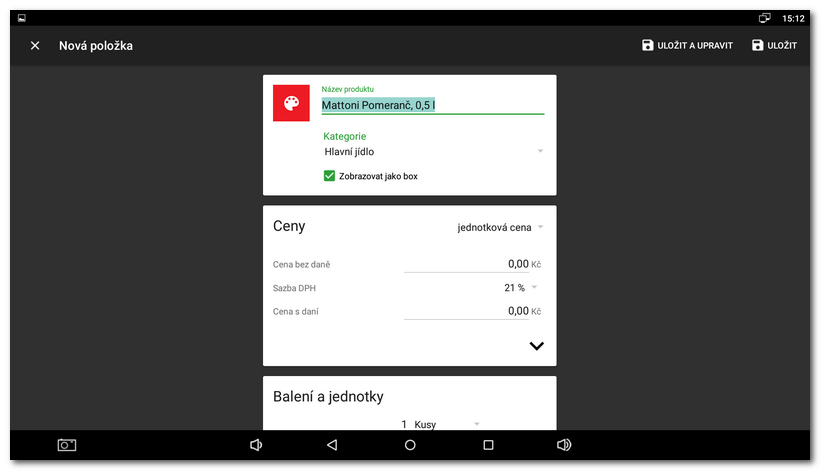 |
|
Pokud čtečku připojíte k počítači, můžete na základě naskenovaných čárových kódů ve Vzdálené správě vyhledávat produkty v Seznamu či při vytváření nových rovnou doplnit do pole EAN odpovídající čárový kód. Více o používání čtečky čárových kódů v této kapitole. |
 bude vytvořen nový produkt s předvyplněným názvem a EAN kódem. Pokud zvolíte
bude vytvořen nový produkt s předvyplněným názvem a EAN kódem. Pokud zvolíte  , bude vytvořen nový produkt jen s předvyplněným EAN kódem. Název si v tomto případě doplníte vlastní. Nakonec opět zadejte cenu, DPH a produkt uložte. Název produktu však lze upravit vždy, i když je předvyplněn.
, bude vytvořen nový produkt jen s předvyplněným EAN kódem. Název si v tomto případě doplníte vlastní. Nakonec opět zadejte cenu, DPH a produkt uložte. Název produktu však lze upravit vždy, i když je předvyplněn.